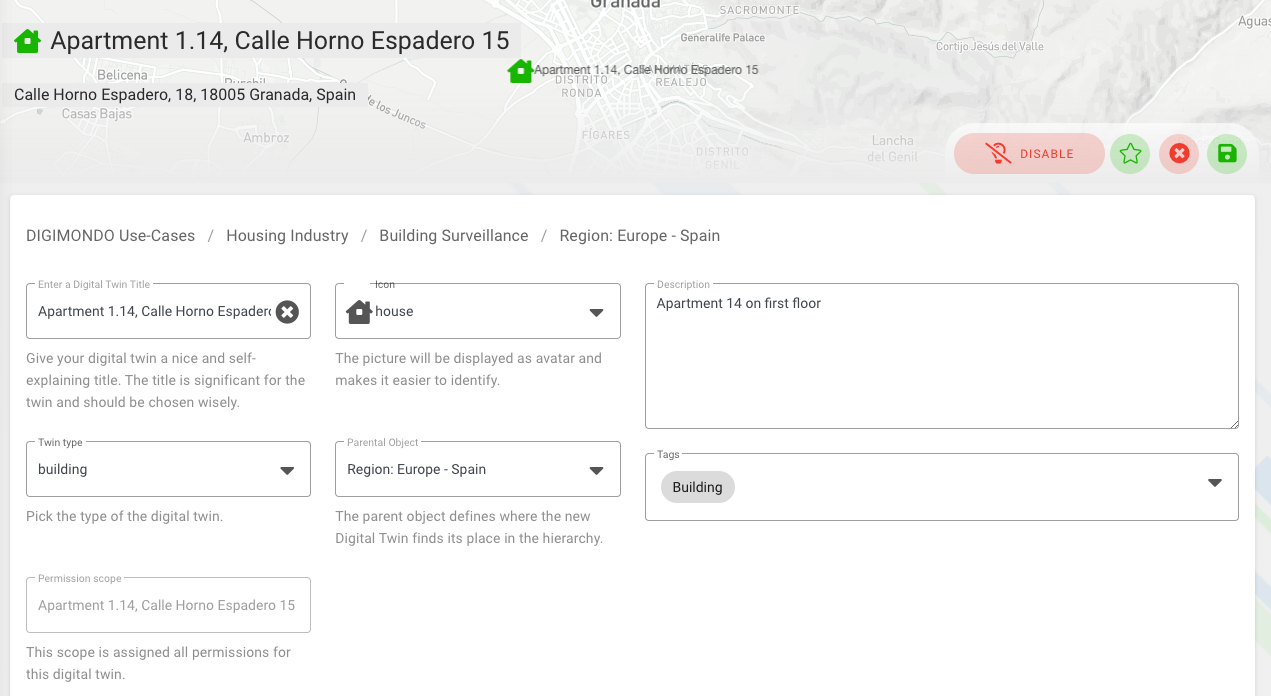- Titel des Digital Twin: angezeigter Name des Digital Twin
- Icon: das angezeigte Symbol für den Digital Twin
- Beschreibung: detaillierte Information über den Digital Twin
- Zwillingstyp: Wähle den entsprechenden Typ des digitalen Zwillings (z. B. “Gebäude”, “Zone”, Stockwerk/Etage), um typ-spezifische Funktionalitäten und Textfelder zu aktivieren, z. B. die Zutrittsverwaltung für “Gebäude”-Zwillinge (erfordert zusätzliche Module).
- Standard (default): Können genutzt werden, um die Digitalen Zwillinge zu strukturieren
- Gebäude (building): Können genutzt werden, um die Digitalen Zwillinge zu strukturieren
- Sensor (sensor): Können genutzt werden, um die Digitalen Zwillinge zu strukturieren
- Raum (room): Können genutzt werden, um die Digitalen Zwillinge zu strukturieren
- Tür (door): Können genutzt werden, um die Digitalen Zwillinge zu strukturieren
- (Indoor) Etage (floor): Mit diesem Zwillingstyp ist es möglich, einen Floor Plan zur Karte zuzufügen.
- Übergeordnetes Objekt: Definiere, zu welchem übergeordneten Objekt (“Parent”) der digitale Zwilling gehört; z. B. um einen digitalen Zwilling zwischen verschiedenen Organisationen zu verschieben.
- Tags: Verwende Tags für deine individuellen Bedürfnisse; z.B. um den Status während der Konfiguration zu organisieren (“fertig”, “in Arbeit”) oder um digitale Zwillinge nach verschiedenen Kriterien zu gruppieren.
- Benutzer und Verantwortlichkeiten: Du kannst Benutzer aus deinem Account als verantwortliche Mitarbeiter und Techniker für einen digitalen Zwilling zuweisen. Die Zuweisung von Benutzern hat keine Auswirkung auf den Zwilling, sie ist lediglich eine Information für dich und die Benutzer deines Kontos.
- Dateianhänge: Lade Dateien (z.B. PDFs, Bilder, technische Dokumente, etc.) mit bis zu 10 MB als Anhänge für jeden Zwilling hoch, um alle relevanten Informationen an einem Ort zu haben.
- Benutzerdefinierte Eigenschaften: Hier kannst Du eigene Attribute (z.B. “Kostenstelle” oder “Adresse” etc.) und deren Werte hinterlegen, um dem digitalen Zwilling individuelle Eigenschaften zu geben. Klicke auf den “+"-Button um beliebig viele Felder anzulegen.
Um Änderungen in diesem Bereich zu speichern, klickst du auf den “Speichern”-Button in der oberen rechten Ecke. Mit dem roten “Abbrechen”-Button brichst du Änderungen ab.
Mit dem roten “Deaktivieren”-Button kannst du einen digitalen Zwilling ausschalten. Dadurch wird der digitale Zwilling für alle anderen Benutzer unsichtbar, außer für verwaltende Benutzer mit der Regel “all.manage”. Außerdem wird der letzte empfangene Wert gespeichert und nicht mehr aktualisiert. Regeln im Regel Editor werden nicht mehr neu ausgewertet und lösen keine Aktionen mehr aus. Mit dem Deaktivieren eines digitalen Zwillings kannst du ihn aus niotix löschen. Da ein digitaler Zwilling viele Abhängigkeiten zu anderen Zwillingen, Geräten und Konten hat, ist es nicht möglich, einen digitalen Zwilling direkt zu löschen. Dadurch wird für alle Benutzer sichergestellt, dass keine Inkonsistenzen auftreten.